コピーの画面
操作パネルの[ホーム]画面で[コピー]を押すと、コピーの画面が表示されます。
この画面の設定ボタンから、コピーするときの設定を行うことができます。
この画面の設定ボタンから、コピーするときの設定を行うことができます。
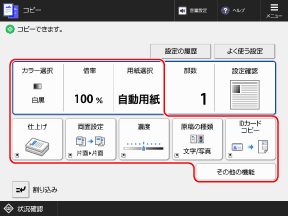
設定ボタンの一部は、[その他の機能]に含まれる他のボタンと入れ替えたり、非表示にしたりできます。スキャン/ファクス/コピーの画面をカスタマイズする
コピーの画面を「クイック画面」に切り替えて、拡大/縮小や両面コピーなどの基本的な機能をすばやく設定できるようにすることもできます。コピーの画面を切り替える - シンプル画面/クイック画面
メモ
よく使用する設定を[ メニュー]から登録する
メニュー]から登録する
 メニュー]から登録する
メニュー]から登録するコピーの設定を「よく使う設定」として登録すると、必要なときにコピーの画面から呼び出すことができます。「よく使う設定」を登録する/呼び出す
コピーの設定を[ホーム]画面にボタンとして登録すると、[ホーム]画面からボタン 1 つで呼び出すことができます。[ホーム]画面にボタンを追加する - マイボタン/共有ボタン
コピーの初期設定として登録することもできます。初期設定を変更する
過去の設定を呼び出す - 設定履歴
[設定の履歴]を押すと、過去にコピーしたときの設定を呼び出すことができます。コピーする
設定した内容を確認する
[設定確認]を押すと、設定した内容が一覧で表示され、まとめて確認することができます。
一覧から機能を選択して[変更]を押すと、設定内容を変更することもできます。
一覧から機能を選択して[変更]を押すと、設定内容を変更することもできます。
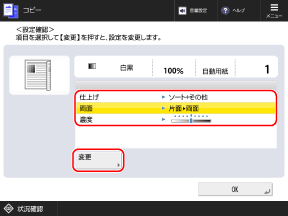
部門別ID管理中にコピーできるページ数が制限されている場合
ログイン中の部門IDでコピーできるページ数が画面上部に表示されます。
